教你更换电脑开机背景图片的方法 电脑开机背景图片太模糊怎么更改
电脑默认的开机背景图片很单一,看久了感觉很无趣,而且还容易出现模糊等情况,为了有更好的上网体验,大家可以试着更改电脑开机背景图片,简单几个步骤即可,有需要的一起看看下文教程步骤。
1、首先,在菜单栏里面打开运行。或者是按住“WIN+R”也可以。
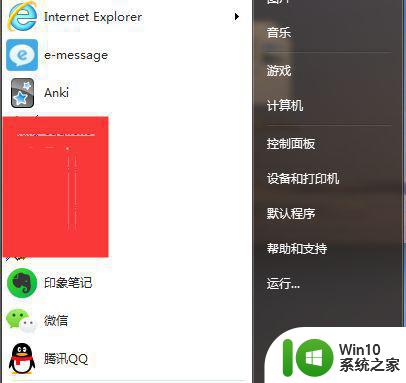
2、在出现的“运行”界面里面输入“regedit”。点“确定”、“是”。
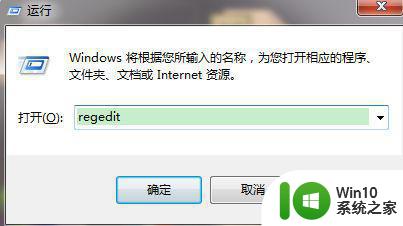
3、然后进入注册表编辑器,进入注册表编辑器之后,具体的操作路径是:HKEY_LOCAL_MACHNE→SOFFWARE→Microsoft→Windows→CurrentVersion→Authentication→LogonUI→Background。
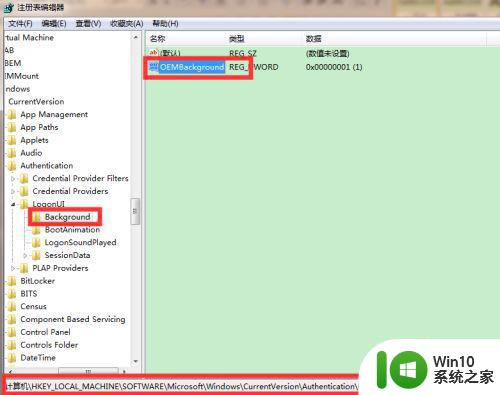
4、然后在“Background”界面的右边对“OEMBackground”单击右键或者是双击左键进行“数值数据”修改。将“数值数据”里面的“0”改成“1”即可。
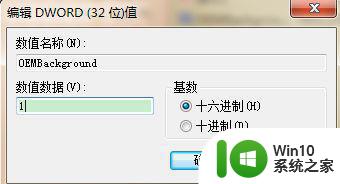
5、如果“Background”界面的右边没有“OEMBackground”的话,就在右边空白处新建一个,可选64位值的“Q”,也可选32位值的“D”。建成之后依然像上面那样改成数值“1”。
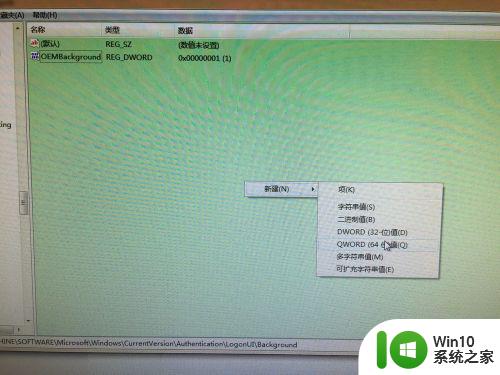
6、然后进入电脑C盘,进入之后的操作路径是:
电脑C盘→Windows→System32→oobe→看看有没有文件夹“info”,有就进入,没有就新建一个info文件夹→然后再看看info文件下有没有文件夹“backgrounds”,有就进入,没有就新建一个。→在→文件夹“backgrounds”里面把自己想要的背景图片放进去,并把图片文件名称改成“backgroundDefault”的jpg格式→原先里面如果有图片的可以改成别的名称或者是删掉。总之,自己想要的那个背景图必须是这个文件夹里的第一张。
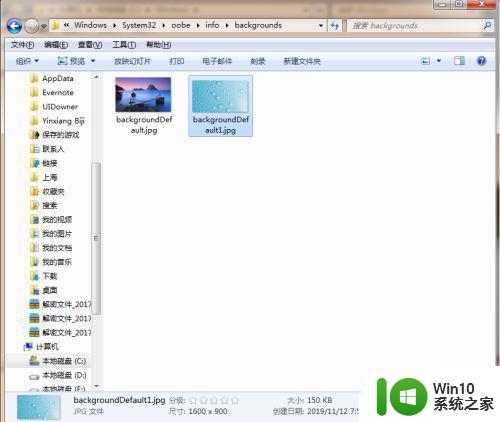
7、最后就可以在自己的登陆界面里面看到图片已经改变了!
8、请记住,所更换的图片必须是“jpg”格式,而且不能大于250kb。
一般电脑开机背景图片是可以自定义更换的,换上自己喜欢的图片当开机背景,整个心情都变愉悦了。
教你更换电脑开机背景图片的方法 电脑开机背景图片太模糊怎么更改相关教程
- 更换微信背景图片的具体方法 如何修改微信聊天背景图片
- U盘背景图片的更改方法 U盘背景图片设置教程
- 电脑桌面背景更换方法 电脑桌面背景图怎么更换
- 怎样改变图片背景颜色 怎样在照片中更换背景颜色
- 如何更改ppt的母版背景 PPT母版背景图片修改教程
- 教你借助word更改照片背景颜色的方法 照片背景颜色怎么更改
- 怎样更换照片背景颜色 怎样用软件更换照片背景颜色
- wps切换背景图片 wps如何切换背景图片
- 如何修改u盘背景图片.修改u盘背景图的方法 如何在u盘中添加自定义背景图片
- 怎么换ppt的背景模板 如何设置ppt的背景图片
- 照片怎样换背景颜色 怎样用Photoshop更换照片背景颜色
- ps中怎么给图片换背景 ps怎样把图像换背景
- U盘装机提示Error 15:File Not Found怎么解决 U盘装机Error 15怎么解决
- 无线网络手机能连上电脑连不上怎么办 无线网络手机连接电脑失败怎么解决
- 酷我音乐电脑版怎么取消边听歌变缓存 酷我音乐电脑版取消边听歌功能步骤
- 设置电脑ip提示出现了一个意外怎么解决 电脑IP设置出现意外怎么办
电脑教程推荐
- 1 w8系统运行程序提示msg:xxxx.exe–无法找到入口的解决方法 w8系统无法找到入口程序解决方法
- 2 雷电模拟器游戏中心打不开一直加载中怎么解决 雷电模拟器游戏中心无法打开怎么办
- 3 如何使用disk genius调整分区大小c盘 Disk Genius如何调整C盘分区大小
- 4 清除xp系统操作记录保护隐私安全的方法 如何清除Windows XP系统中的操作记录以保护隐私安全
- 5 u盘需要提供管理员权限才能复制到文件夹怎么办 u盘复制文件夹需要管理员权限
- 6 华硕P8H61-M PLUS主板bios设置u盘启动的步骤图解 华硕P8H61-M PLUS主板bios设置u盘启动方法步骤图解
- 7 无法打开这个应用请与你的系统管理员联系怎么办 应用打不开怎么处理
- 8 华擎主板设置bios的方法 华擎主板bios设置教程
- 9 笔记本无法正常启动您的电脑oxc0000001修复方法 笔记本电脑启动错误oxc0000001解决方法
- 10 U盘盘符不显示时打开U盘的技巧 U盘插入电脑后没反应怎么办
win10系统推荐
- 1 索尼笔记本ghost win10 64位原版正式版v2023.12
- 2 系统之家ghost win10 64位u盘家庭版v2023.12
- 3 电脑公司ghost win10 64位官方破解版v2023.12
- 4 系统之家windows10 64位原版安装版v2023.12
- 5 深度技术ghost win10 64位极速稳定版v2023.12
- 6 雨林木风ghost win10 64位专业旗舰版v2023.12
- 7 电脑公司ghost win10 32位正式装机版v2023.12
- 8 系统之家ghost win10 64位专业版原版下载v2023.12
- 9 深度技术ghost win10 32位最新旗舰版v2023.11
- 10 深度技术ghost win10 64位官方免激活版v2023.11